win10系统优化高级技巧,让你的电脑飞起来
1、先优化启动:
右键单击开始按钮,如下图所示

2、在开始右键菜单选择运行,如下图所示
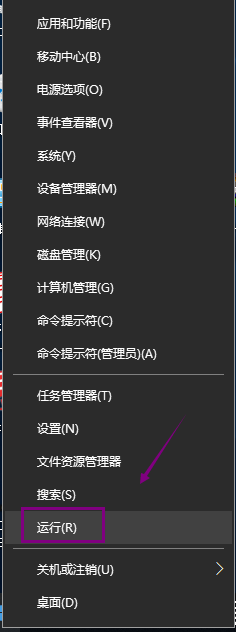
3、运行中输入msconfig然后点击确定按钮,如下图所示

4、进入配置界面,点击引导选项卡,如下图所示
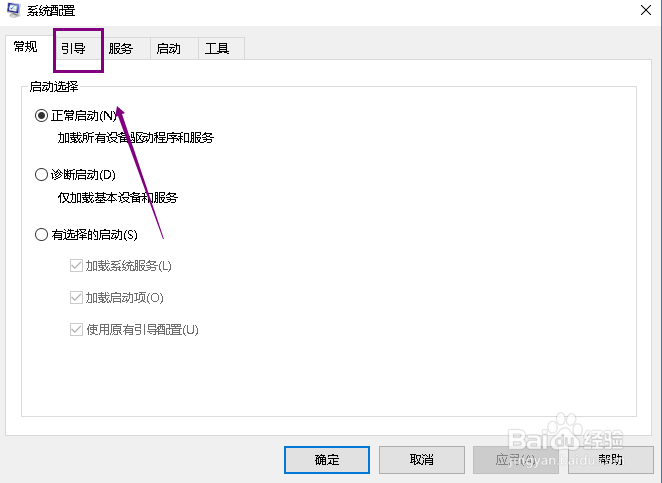
5、在引导界面勾选无GUI引导,点击确定,如下图所示

6、关机优化:
还是在运行界面,输入 gpedit.msc点击确定按钮,如下图所示
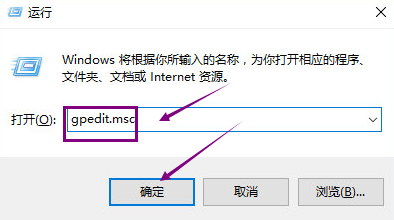
7、进入组策略界面,点击管理模版,在管理模版界面双击系统进入,有些同学反应组策略如家庭版 打不开,可以参考我的经验引用,如下图所示

8、在系统中找到关机选项双击打开,如下图所示
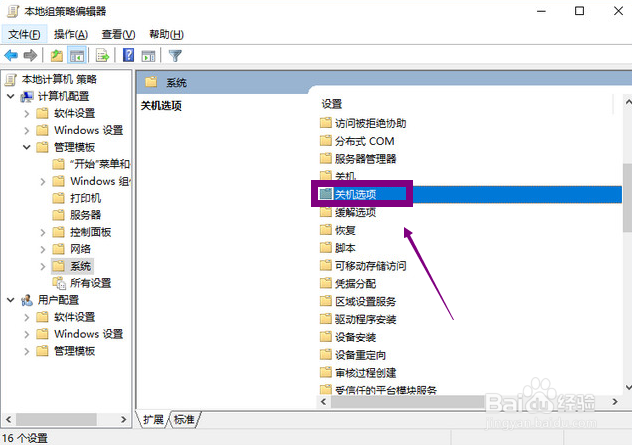
9、进入关机选项策略,点击策略设置,如下图所示

10、选择已启用,点击确定按钮,如下图所示
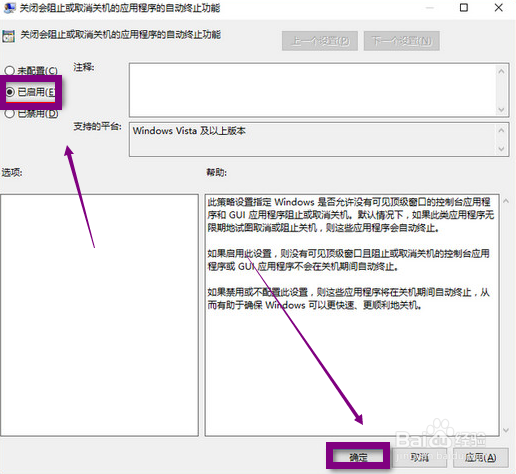
11、运行优化:
主要是关闭Windows Search,在运行中输入services.msc 点击确定,如下图所示

12、在服务列表找到Windows Search,点击左侧的停止,如下图所示
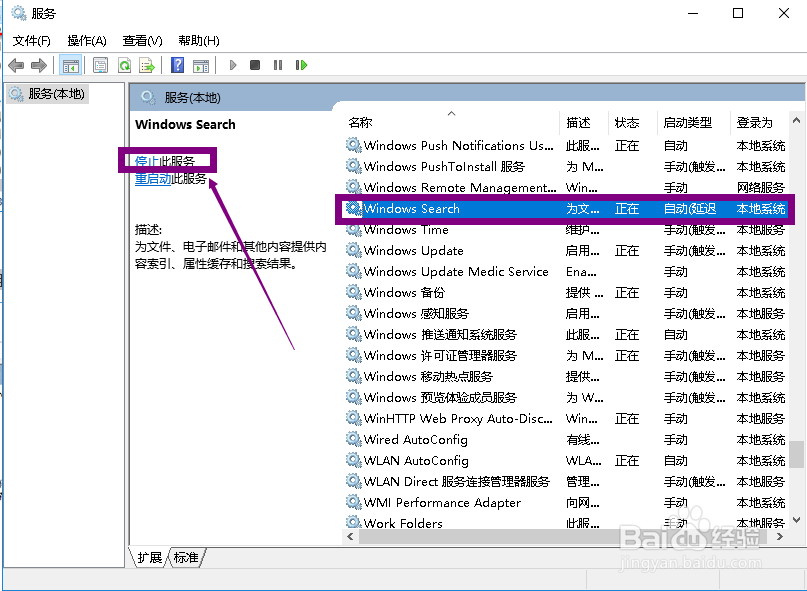
声明:本网站引用、摘录或转载内容仅供网站访问者交流或参考,不代表本站立场,如存在版权或非法内容,请联系站长删除,联系邮箱:site.kefu@qq.com。
阅读量:90
阅读量:72
阅读量:78
阅读量:184
阅读量:53